标题:WPS表格操作指南:轻松实现表格下一行添加
导语:在使用WPS表格进行数据处理时,经常需要添加新行以便记录更多数据。本文将详细讲解如何在WPS表格中轻松实现表格下一行的添加,让您的工作更加高效。
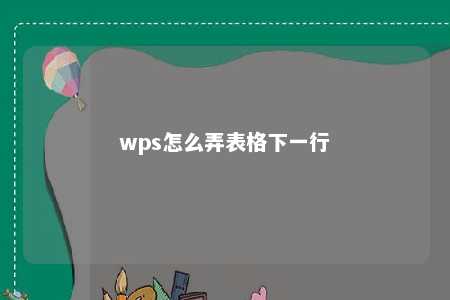
一、打开WPS表格并选择操作区域
- 打开WPS表格软件,点击“新建”或打开一个已有的工作簿。
- 在工作表中,找到需要添加新行的单元格。
二、添加表格下一行的方法
方法一:通过快捷键添加
- 在需要添加新行的单元格上,点击鼠标左键选中该单元格。
- 同时按住“Ctrl”和“Shift”键,然后按下“+”号键。
- 释放按键,即可在选中单元格的下方添加一行。
方法二:通过菜单栏添加
- 选中需要添加新行的单元格。
- 点击菜单栏中的“插入”菜单。
- 在下拉菜单中选择“行”。
- 在弹出的子菜单中选择“在下方插入”,即可添加一行。
方法三:通过快捷菜单添加
- 选中需要添加新行的单元格。
- 右击鼠标,选择“插入行”。
- 在弹出的快捷菜单中选择“在下方插入”,即可添加一行。
三、注意事项
- 在添加新行后,如果需要调整行高,可以选中整行,然后右击鼠标,选择“行高”进行设置。
- 如果需要删除添加的行,可以选中该行,然后右击鼠标,选择“删除行”。
总结:
通过以上方法,您可以在WPS表格中轻松实现表格下一行的添加。熟练掌握这些操作,能够让您在数据处理过程中更加高效,提高工作效率。希望本文对您有所帮助!











暂无评论
发表评论